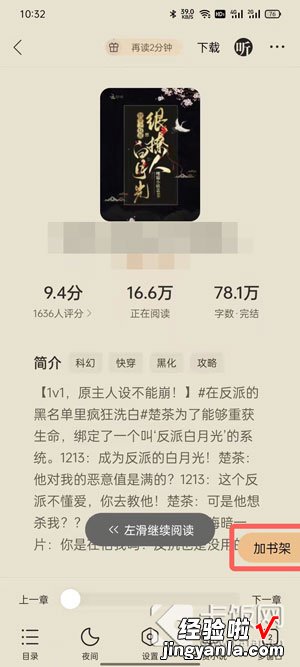
文章插图
在使用QQ浏览器看小说时,可以通过收藏、加入书架的方式保存自己正在看的小说,每次打开时通过收藏或者小说书架找回继续看书,那怎么将小说加入书架呢,下面就和小编一起来看看吧!
1、在阅读QQ浏览器“小说”界面推荐、查找到的小说时,可点击右侧的【加书架】将其加入到书架中;
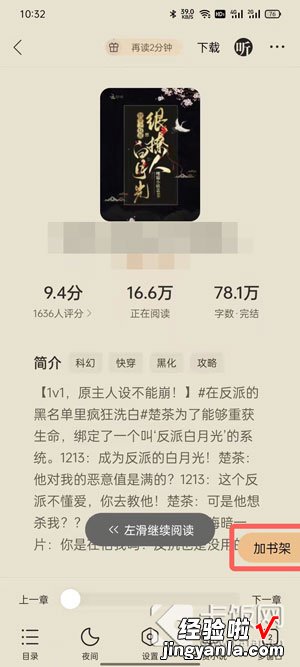
文章插图
2、当使用阅读模式看小说时 , 无法将其添加到书架中 , 可通过收藏网址功能保存阅读进度;
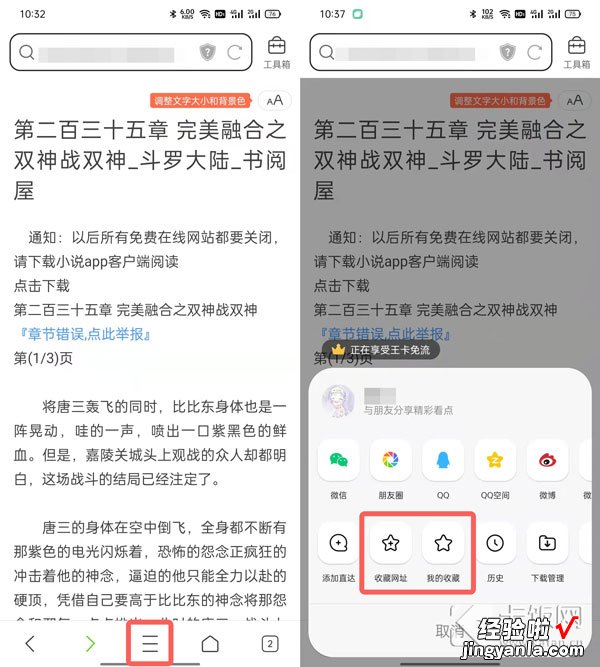
文章插图
3、在小说畅读模式下,也可以点击右侧的【加书架】将其保存到书架中;

文章插图
4、自己的小说书架可以在QQ浏览器【小说】界面,点击【书架】;
【qq浏览器小说怎么加入书架模式 QQ浏览器小说怎么加入书架】
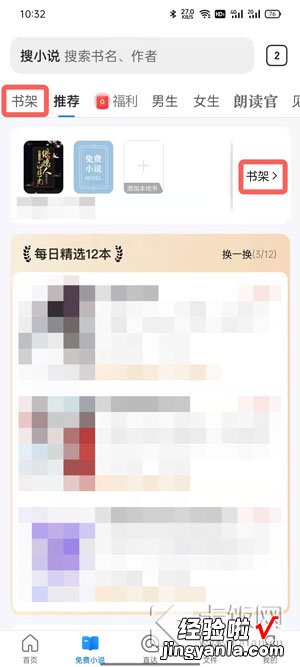
文章插图
5、然后就可以看到自己保存的小说了,其中封面为“免费小说”的书籍均为网页小说 。
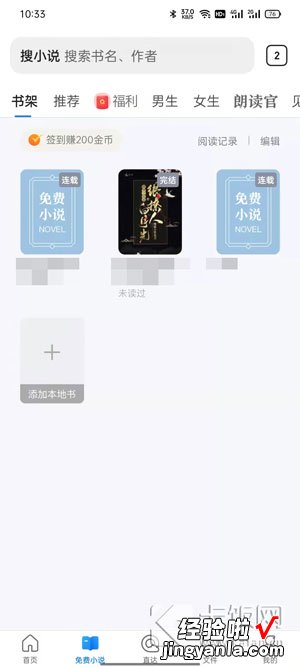
文章插图
以上就是QQ浏览器小说怎么加入书架的全部内容了 , 希望以上内容对您有所帮助!
